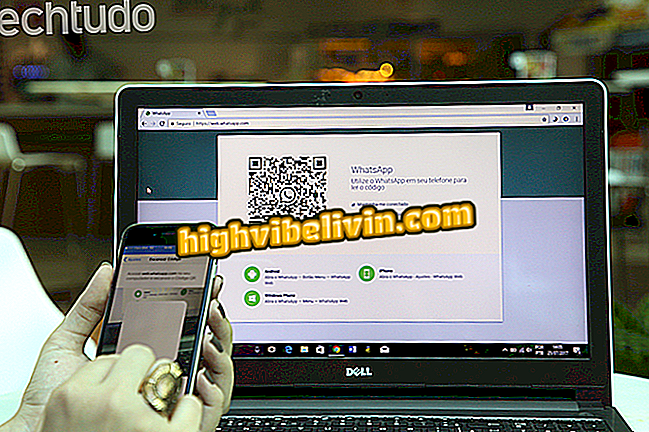Så här skapar du egna historier för Instagram med Desygner
Desygner är ett verktyg för bildredigering som erbjuder flera redigerbara konstmallar för Instagram Stories. På webbplatsen kan du välja gratis mallar för att personifiera med stiliserade bilder och fraser. Funktionen är utformad för att skapa marknadsföringsåtgärder, händelsekall, minnesmeddelanden och andra åtgärder i fotnätshistorikläge.
LÄS: Instagram har en funktion som ger dig mer garvade bilder
För att använda Desygner behöver du en snabb registrering med ett Facebook-konto, Google eller en e-postadress. Redigerade bilder kan delas direkt på sociala nätverk eller laddas ner till datorn - vilket är åtgärden som anges i denna handledning. Så här använder du webbplatsen för att skapa konst för dina berättelser.

Handledning lär dig hur man redigerar konster för att posta på Instagram Stories med Desygner onlinetjänst
Vill du köpa mobiltelefon, TV och andra rabatterade produkter? Känn jämförelsen
Steg 1. Gå till tjänstens webbplats (desygner.com) och använd ett Facebook eller Google-konto eller e-postadress för att komma åt redigeringsplattformen.

Åtgärd för att komma åt Desygner-tjänsten för att skapa anpassade berättelser för Instagram
Steg 2. På startskärmen trycker du på knappen "+", markerad i blått;

Åtgärd för att starta ett nytt projekt i Desygner online-tjänsten
Steg 3. Kontrollera rutan "Instagram Stories" för att kontrollera de redigerbara mallar som erbjuds av tjänsten;

Åtgärd att välja modeller av berättelser för Instagram i Desygner online-tjänsten
Steg 4. Navigera genom mallarna och välj den du vill anpassa.

Åtgärd att öppna en redigerbar mall för Instagram-historiken i redigeringsverktyget
Steg 5. Klicka på mallorden så att du kan redigera dem.

Åtgärd för att redigera text i Instagram-historia i Desygner-tjänsten online
Steg 6. Skriv in texten du vill ha. Observera att du kan ändra teckensnittsstil och teckensnittstorlek från toppmenyn. Det finns också formateringsalternativ som kan bidra till att ditt meddelande blir mer effektivt.

Åtgärd för att redigera text i en konst för Instagram-historier i Desygner-onlinetjänsten
Steg 7. I menyn till vänster på skärmen kan du söka efter bilder i siddatabasen under "Sök" och välja en annan mall i "Mall". Alternativet "Bilder" erbjuder möjligheten att söka bilder i Facebook, Instagram, Google Drive och Dropbox-konton. Det finns också möjlighet att ladda upp bilder från datorn genom att klicka på meddelandet "Dra och släpp en bild här eller klicka för att bläddra och ladda upp";

Sidomycke för att infoga bilder i en konst från Desygner Online Service
Steg 8. Alternativet "Ikoner" erbjuder flera konster i litet format för att lägga till bilden som redigeras. Klicka bara på en av mallarna för att infoga dem i utgåvan;

Alternativ för att infoga ikoner i Instagram-historier för Desygner-onlinetjänsten
Steg 9. När du är redo att redigera, välj om du vill använda delningsverktyget för att skicka bilden direkt till sociala nätverk. Du behöver dock ladda ner filen till datorn och skicka den till din smartphone. För att göra detta, tryck på "Download" knappen;

Åtgärd att välja nedladdningsalternativ för bilder som redigerats för Instagram-historier i Desygner-tjänsten online
Steg 10. Ställ in filtypen mellan JPEG, PNG och PDF (rekommenderas inte för procedurens syfte). Ställ sedan in bildkvaliteten på den gula sliderknappen. Därefter trycker du på "Start Download" för att ladda ner filen på datorn.

Åtgärd för att ladda ner en konst för Instagrams historia skapad i Desygner online-tjänsten
Skicka nu bara bilden till din smartphone och skicka in på Instagram Stories.
Jag kan inte se aktiviteter för vissa profiler på Instagram: hur man löser det? Ställ frågor i forumet.

Så här publicerar du flera foton av Instagram-berättelser samtidigt